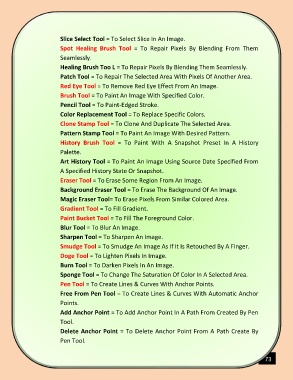Page 74 - COMPUTER
P. 74
Slice Select Tool = To Select Slice In An Image.
Spot Healing Brush Tool = To Repair Pixels By Blending From Them
Seamlessly.
Healing Brush Too L = To Repair Pixels By Blending Them Seamlessly.
Patch Tool = To Repair The Selected Area With Pixels Of Another Area.
Red Eye Tool = To Remove Red Eye Effect From An Image.
Brush Tool = To Paint An Image With Specified Color.
Pencil Tool = To Paint-Edged Stroke.
Color Replacement Tool = To Replace Specific Colors.
Clone Stamp Tool = To Clone And Duplicate The Selected Area.
Pattern Stamp Tool = To Paint An Image With Desired Pattern.
History Brush Tool = To Paint With A Snapshot Preset In A History
Palette.
Art History Tool = To Paint An Image Using Source Date Specified From
A Specified History State Or Snapshot.
Eraser Tool = To Erase Some Region From An Image.
Background Eraser Tool = To Erase The Background Of An Image.
Magic Eraser Tool= To Erase Pixels From Similar Colored Area.
Gradient Tool = To Fill Gradient.
Paint Bucket Tool = To Fill The Foreground Color.
Blur Tool = To Blur An Image.
Sharpen Tool = To Sharpen An Image.
Smudge Tool = To Smudge An Image As If It Is Retouched By A Finger.
Doge Tool = To Lighten Pixels In Image.
Burn Tool = To Darken Pixels In An Image.
Sponge Tool = To Change The Saturation Of Color In A Selected Area.
Pen Tool = To Create Lines & Curves With Anchor Points.
Free From Pen Tool = To Create Lines & Curves With Automatic Anchor
Points.
Add Anchor Point = To Add Anchor Point In A Path From Created By Pen
Tool.
Delete Anchor Point = To Delete Anchor Point From A Path Create By
Pen Tool.
73